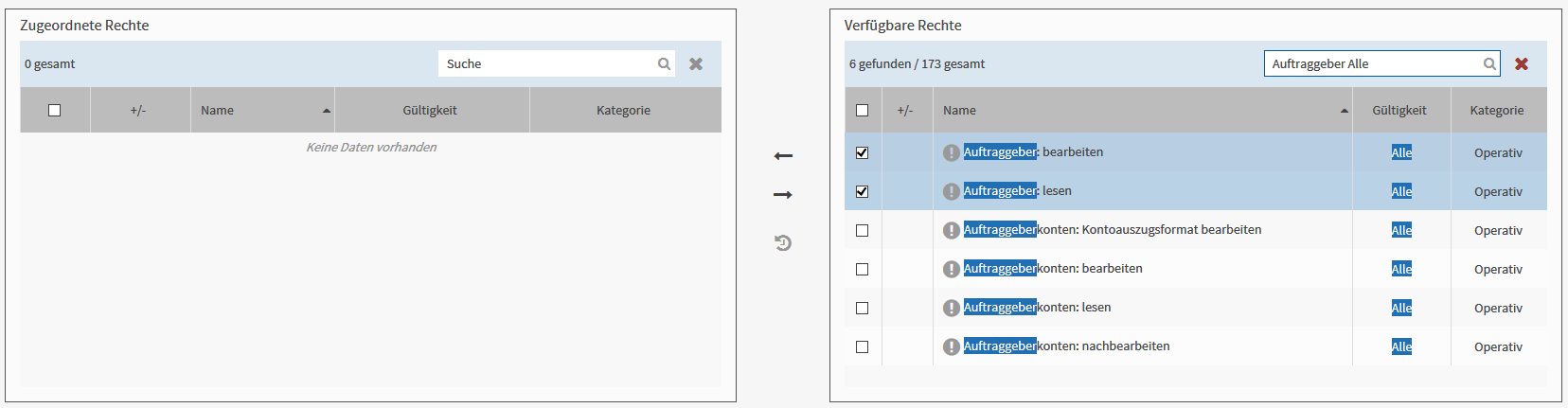|
1. |
Klicken Sie in der Übersichtsmaske des Menüs auf
|
||||||||||||||||
|
2. |
Füllen Sie mindestens die Pflichtfelder im oberen Bereich der Maske aus (mit * gekennzeichnet).
|
||||||||||||||||
|
|

|
||||||||||||||||
|
3. |
Optional, um die Liste der verfügbaren Rechte einzuschränken: Geben Sie den gewünschten Suchbegriff in das Suchfeld ein. Der Suchbegriff ist in der Ergebnisliste hervorgehoben. Beispiele:
|
||||||||||||||||
|
4. |
Um ein Recht oder mehrere Rechte der Rolle zuzuordnen, aktivieren Sie in der Spalte Verfügbare Rechte die entsprechenden Kontrollkästchen und klicken auf den Pfeil nach links. Welche weiteren Möglichkeiten die Anwendung Ihnen bei der Zuordnung bietet, ist im Abschnitt Mit verknüpften Listen arbeiten beschrieben. Die Spalten des unteren Maskenbereichs haben folgende Bedeutung (es werden nur die erklärungsbedürftigen Spalten beschrieben):
|
||||||||||||||||
|
5. |
Speichern Sie Ihre Eingaben. |
||||||||||||||||
 .
. .
.